Тому ми хочемо запропонувати свій варіант інструкції, в якій постаралися максимально докладно розповісти, як відбувається цей процес. Сподіваємося, що після її прочитання багато наших користувачеві зможуть встановити вподобану тему, а при бажанні змінювати їх, коли захочуть.
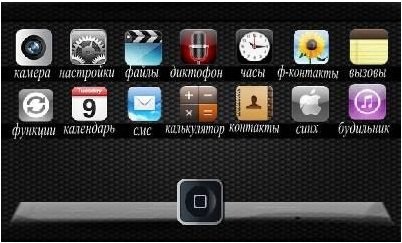
трохи вступу
Далі у верхній частині вікна програми тобі необхідно вибрати BRCM2133 (1). а трохи нижче поставити галочки на полях Boot Change (2) і Full Download (3). Після цього переходимо безпосередньо до самих файлів прошивки. Натиснувши кнопку Boot (4) тобі необхідно буде вказати шлях до папки BOOTFILES (5) не забувши натиснути ОК (6).
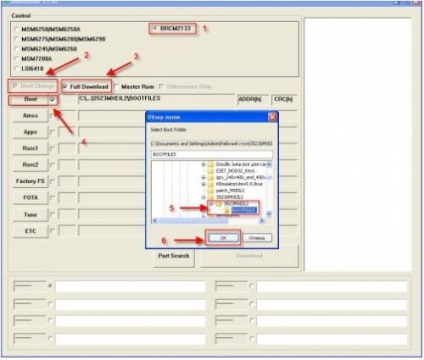
Після цього переходимо до кнопки Apps (7). Тут тобі потрібно буде вказати шлях до файлу з закінченням .bin (8). У нашому випадку це буде файл з ім'ям apps_compressed.bin. Не забудь натиснути Відкрити (9).
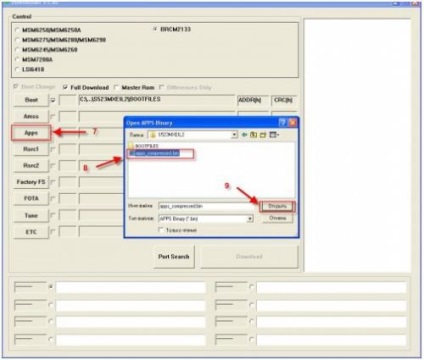
Тепер натискаєш Rsrc1 (10). де потрібно вказати шлях до файлу .rc1 (11) для нас це файл Rsrc_S5230_Open_Europe_Slav.rc1 і знову тиснеш Відкрити (12).
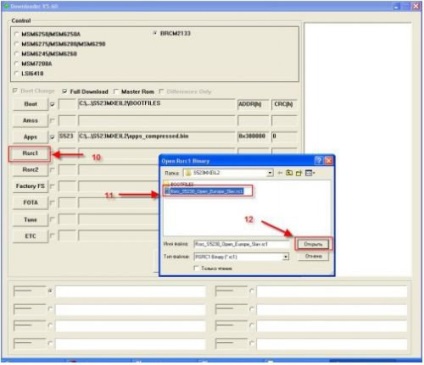
Натиснувши Rsrc2 (13). тобі необхідно буде вказати шлях до файлу, у якого в імені є (Low) і закінчується .rc2 (14). У нашому випадку це файл з ім'ям Rsrc2_S5230 (Low) _SER.rc2 і знову Відкрити (15).
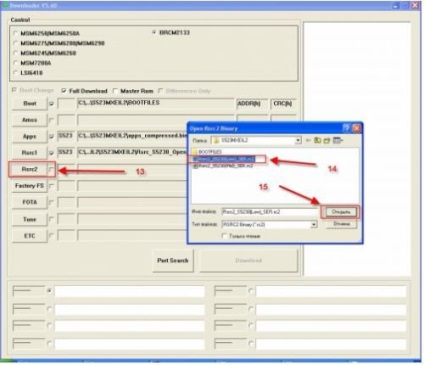
Останнім пунктом, який необхідно нам вказати буде Factory FS (16). Шуканим файлом буде .ffs (17) і тиснемо Відкрити (18) в останній раз. У нашому випадку FactoryFs_S5230_Open_Europe_Slav_SER.ffs.
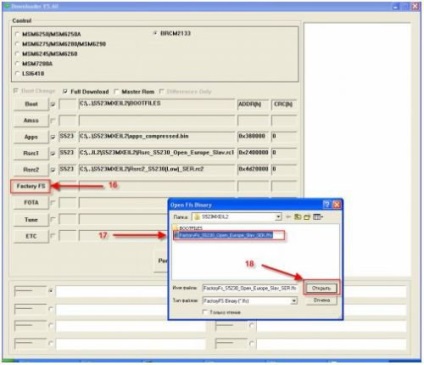
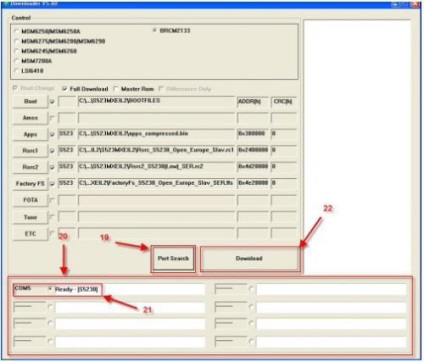
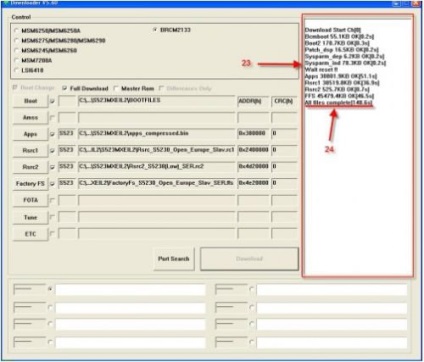
Для кожної з прошивок вони свої і знайти їх ти також зможеш в кінці інструкції, стягнувши необхідні файли для установки теми. У цьому архіві ти знайдеш вже змінені файли для кожної з прошивок, а також необхідні для роботи флеш-файли.
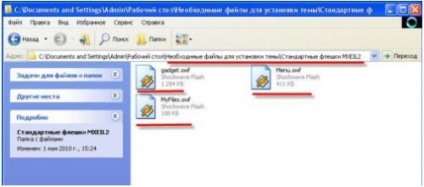
Зберігаються ці файли в папці Стандартні флешки S5230XEII4 або в Стандартні флешки S5230MXEIL2 відповідно.
Наступним етапом стане заливка видозмінених файлів, узятих з папки MXEIL2 або XEII4 в залежності від версії твоєї нової прошивки.
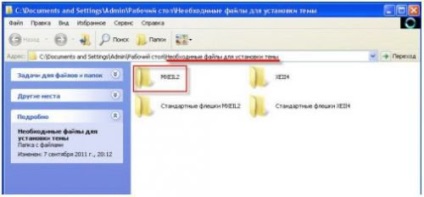

Робиться це за допомогою вже знайомої програми MultiLoader. Ми ж продовжуємо працювати з прошивкою MXEIL2 і будемо розглядати файли, взяті з однойменної папки.
Запускаєш програму MultiLoader_V5.ХХ і тепер вибираєш наступне. Спершу BRCM2133 (1). слідом за цим тиснемо кнопку Apps (2). вказавши шлях до файлу Apps_patch.bin (3) з папки і Відкрити (4).
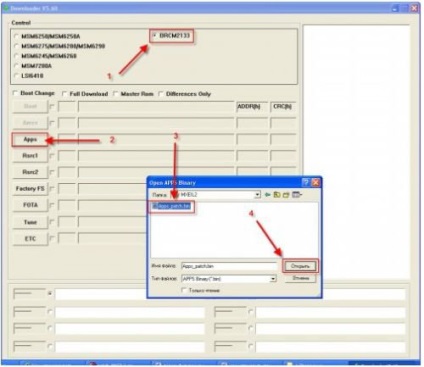
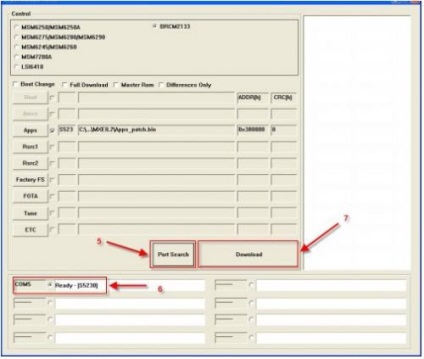
Тепер залишилося залити ще один файл. Знову натискаємо BRCM2133 (8). далі кнопку Rsrc2 (9). вказуєш на файл з цієї ж папки Patch.rc2 (10) не забувши натиснути Відкрити (11).
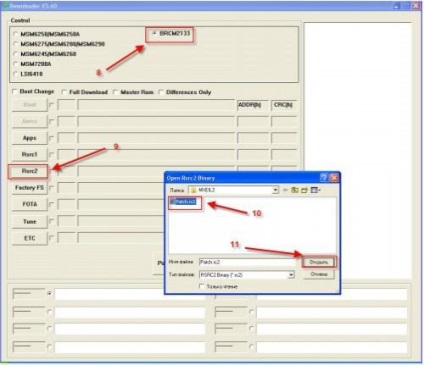
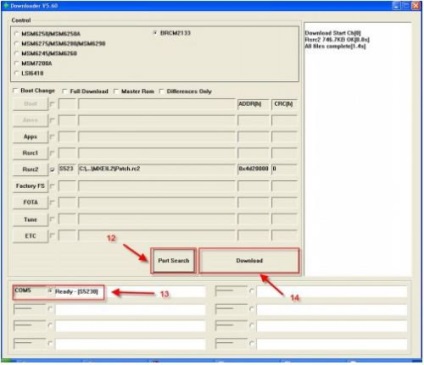
Отже, ми поетапно перезаліт два файли з необхідною нам папки, але нічого не змінилося. Так і повинно бути, адже ми в папку Res закинули стандартні флеші оформлення.
Сподіваємося, що наша інструкція допоможе тобі розібратися в зміні тим, які міняти виявляється не таким вже й складно.